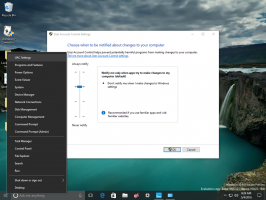Stel audio-uitvoerapparaat in voor apps afzonderlijk in Windows 10
In Windows 10 versie 1803 kan de gebruiker het audio-uitvoerapparaat per app specificeren. Microsoft heeft nieuwe, aanraakvriendelijke audiovolumeregelaars toegevoegd aan de app Instellingen. Hier leest u hoe u de nieuwe opties kunt gebruiken om het audio-uitvoerapparaat voor elke app afzonderlijk te configureren.
Windows 10 introduceerde een nieuwe stijl van items en hun vensters/fly-outs die worden geopend vanuit het systeemvak. Alle applets die vanuit het systeemvak worden geopend, zijn nu anders. Dit omvat het datum-/tijdvenster, het actiecentrum, het netwerkvenster en zelfs de volumeregeling. Zodra u op het geluidspictogram in het systeemvak klikt, verschijnt de nieuwe volume-indicator op het scherm.
Let op: In een aantal situaties kan het volumepictogram verborgen zijn in de taakbalk. Zelfs als u alle stuurprogramma's hebt geïnstalleerd, blijft het pictogram mogelijk ontoegankelijk. Als u last heeft van dit probleem, raadpleegt u het volgende bericht:
Oplossing: het volumepictogram ontbreekt in de taakbalk van Windows 10
Naast de nieuwe volumemixer is er een nieuwe optie beschikbaar vanaf Windows 10 Build 17093 en hoger. Een nieuwe pagina in de app Instellingen maakt het mogelijk het geluidsvolume aanpassen voor elke actieve app. Het maakt het ook mogelijk om verschillende audioapparaten te specificeren voor het afzonderlijk uitvoeren van apps.
Deze nieuwe functie kan erg handig zijn voor gamers, die nu hun speakers kunnen gebruiken voor gamegeluiden en koptelefoons voor muziek of chatten. Hier is het mogelijk.
Het audio-uitvoerapparaat voor apps afzonderlijk instellen in Windows 10, doe het volgende.
- Open de Instellingen-app.
- Ga naar Systeem -> Geluid.
- Klik aan de rechterkant op App-volume en apparaatvoorkeuren onder "Andere geluidsopties".
- Selecteer op de volgende pagina het gewenste audio-uitvoerapparaat voor een van de apps die geluiden afspelen.
Op de nieuwe pagina in Instellingen kunt u ook het geluidsniveau voor systeemgeluiden wijzigen. Het bevat bedieningselementen om apps te dempen, het "master"-volumeniveau te wijzigen, uitvoer- en invoerapparaten te selecteren en meer.
Tip: Het is nog steeds mogelijk om de goede oude "klassieke" geluidsvolumeregeling te herstellen.
Het werd behandeld in het volgende artikel: "Hoe de oude volumeregeling in Windows 10 in te schakelen?".
Dat is het.